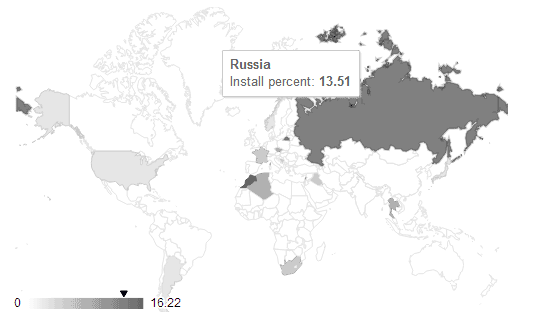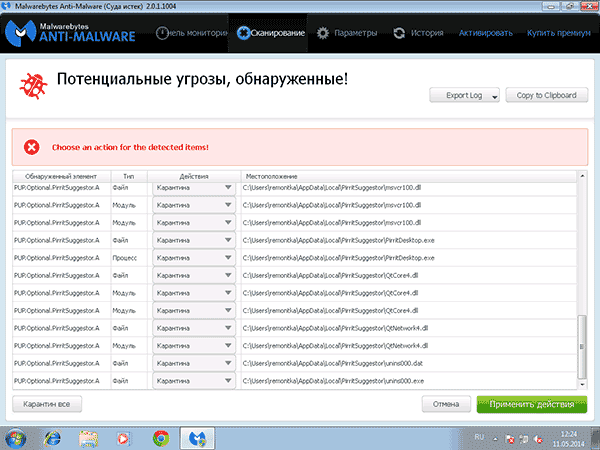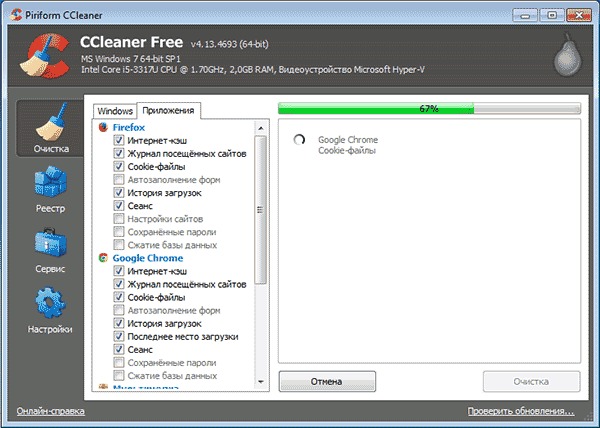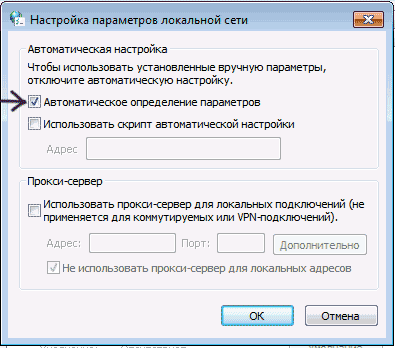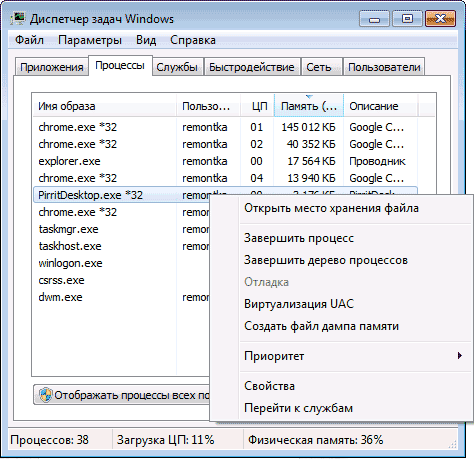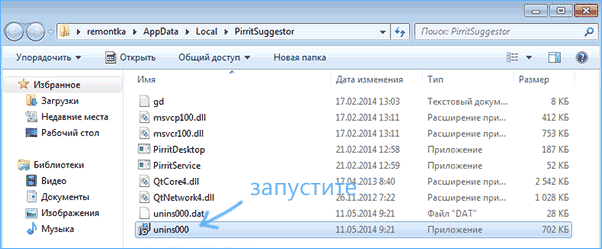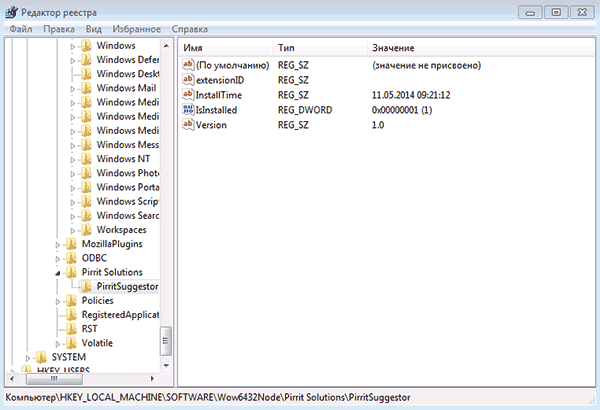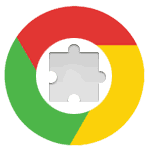 Расширения браузера Google Chrome — удобный инструмент для самых разных задач: с помощью них можно удобно прослушать музыку в контакте, скачать видео с сайта, сохранить заметку, проверить страницу на вирусы и многое другое.
Расширения браузера Google Chrome — удобный инструмент для самых разных задач: с помощью них можно удобно прослушать музыку в контакте, скачать видео с сайта, сохранить заметку, проверить страницу на вирусы и многое другое.
Однако, как и любая другая программа, расширения Chrome (а они представляют собой код или программу, выполняющуюся в браузере), не всегда полезны — они вполне могут перехватывать ваши пароли и личные данные, показывать нежелательную рекламу и видоизменять страницы сайтов, которые вы просматриваете и не только это.
В этой статье речь пойдет как раз о том, какую именно угрозу могут представлять собой расширения для Google Chrome, а также о том, как можно минимизировать свои риски при их использовании.
Примечание: расширения Mozilla Firefox и надстройки Internet Explorer тоже могут представлять опасность и все, описанное ниже, применимо к ним в той же степени.
Разрешения, которые вы предоставляете расширениям Google Chrome
При установке расширений Google Chrome, браузер предупреждает о том, какие разрешения требуются для его работы, прежде чем его установить.
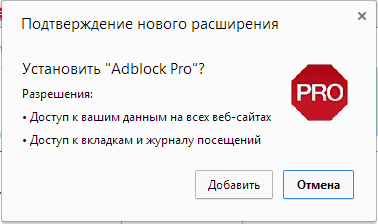
Например, для расширения Adblock для Chrome требуется «Доступ к вашим данным на всех Веб-сайтах» — это разрешение позволяет вносить изменения во все просматриваемые вами страницы и в данном случае — убирать с них нежелательную рекламу. Однако другие расширения могут использовать эту же возможность для того, чтобы внедрять свой код на просматриваемые в Интернете сайты или инициировать появление всплывающей рекламы.
При этом, нужно отметить, что указанный доступ к данным на сайтах нужен большинству дополнений Chrome — без него многие попросту не смогут работать и, как уже было сказано, оно может быть использовано как для обеспечения функционирования, так и во вредоносных целях.
Абсолютно верного способа избежать опасностей, связанных с разрешениями, нет. Можно лишь посоветовать устанавливать расширения из официального магазина Google Chrome, обращать внимание на количество установивших его до вас и их отзывы (но это не всегда надежно), при этом отдавать предпочтения дополнениям от официальных разработчиков.

Хотя последний пункт может быть и сложен для начинающего пользователя, например, узнать, какое из расширений Adblock официальное не так то просто (обращайте внимание на поле «Автор» в информации о нем): есть Adblock Plus, Adblock Pro, Adblock Super и другие, причем на главной странице магазина может рекламироваться неофициальное.
Где скачать нужные расширения Chrome
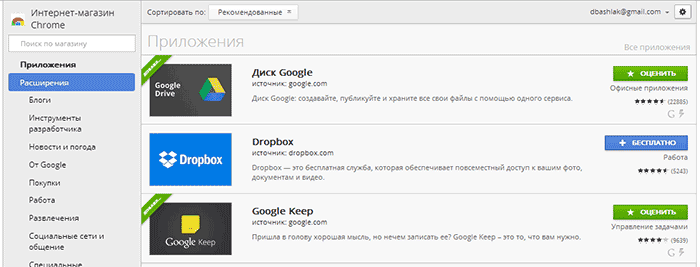
Загружать расширения лучше всего в официальном Интернет-магазине Chrome по адресу https://chrome.google.com/webstore/category/extensions. Даже в этом случае риск сохраняется, хотя при размещении в магазине, они проходят проверку.
А вот если вы не последуете совету и будете искать сторонние сайты, где можно скачать расширения Chrome для закладок, Adblock, VK и другие, после чего загружать их со сторонних ресурсов — с очень большой вероятностью получите что-то нежелательное, способное воровать пароли или показывать рекламу, а возможно, наносить и более серьезный вред.
Кстати, вспомнил одно свое наблюдение по поводу популярного расширения savefrom.net для скачивания видео с сайтов (возможно, описанное уже не актуально, но было так полгода назад) — если его скачать из официального магазина расширений Google Chrome, то при загрузке видео большого размера отображалось сообщение, что требуется установить другую версию расширения, но уже не из магазина, а с сайта savefrom.net. Плюс к этому давалась инструкция, как установить его (по умолчанию, браузер Google Chrome отказывался его устанавливать в целях безопасности). В данном случае я бы не советовал рисковать.
Программы, устанавливающие собственные расширения браузера
Многие программы при установке на компьютер также устанавливают и расширения для браузеров, включая популярный Google Chrome: это делают практически все антивирусы, программы для загрузки видео из Интернета и многие другие.
Однако, аналогичным образом могут распространяться и нежелательные дополнения — Pirrit Suggestor Adware, Conduit Search, Webalta и другие.
Как правило, после установки расширения какой-либо программой, браузер Chrome сообщает об этом, и вы сами решаете, включить его или нет. Если не знаете, что именно он предлагает включить — не включайте.
Безопасные расширения могут стать опасными
Многие из расширений делаются отдельными людьми, а не большими командами разработчиков: это связано с тем, что их создание относительно несложное и, кроме этого, очень легко можно использовать чужие наработки, не начиная все с нуля.
В итоге, какое-то расширение Chrome для вконтакте, закладок или чего-то еще, сделанное студентом-программистом, может стать очень популярным. Следствием этого могут быть следующие вещи:
- Программист сам решит реализовать какие-то нежелательные для вас, но прибыльные для себя функции в своем расширении. При этом, обновление произойдет автоматически, и вы не получите никаких уведомлений о нем (если не меняются разрешения).
- Есть компании, которые специально связываются с авторами таких, ставших популярных дополнений к браузерам и выкупают их, для того, чтобы внедрить туда свою рекламу и что угодно еще.
Как видите, установка безопасного дополнения в браузере не гарантирует, что оно останется таким же в дальнейшем.
Как снизить потенциальные риски
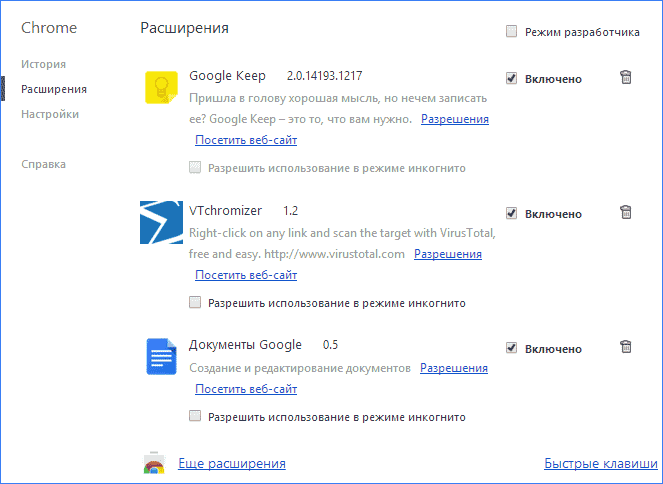
Полностью избежать рисков, связанных с расширениями, не получится, но я бы дал следующие рекомендации, которые могли бы снизить их:
- Зайдите в список расширений Chrome и удалите те из них, которые не используете. Подчас можно встретить список из 20-30, при этом пользователь даже не знает, что это и зачем они нужны. Для этого нажмите по кнопке настроек в браузере — Инструменты — Расширения. Большое их количество не только увеличивает риск вредоносной активности, но и ведет к тому, что браузер тормозит или неадекватно работает.
- Старайтесь ограничиться только теми дополнениями, разработчиками которых являются большие официальные компании. Используйте официальный магазин Chrome.
- Если второй пункт, в части больших компаний, неприменим, то внимательно читайте отзывы. При этом, если вы видите 20 восторженных отзывов, а 2 — сообщающих, что в расширении содержится вирус или Malware, значит, скорее всего, он там действительно есть. Просто далеко не все пользователи могут это увидеть и заметить.
По-моему, ничего не забыл. Если информация была полезной, не поленитесь поделиться ею в социальных сетях, может быть, она пригодится и кому-то еще.
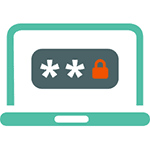 Если вы хотите защитить свой ноутбук от доступа посторонних, то вполне возможно вы захотите поставить пароль на него, без знания которого никто не сможет зайти в систему. Сделать это можно несколькими способами, наиболее распространенные из которых — установить пароль на вход в Windows или же поставить пароль на ноутбук в БИОС. См. также:
Если вы хотите защитить свой ноутбук от доступа посторонних, то вполне возможно вы захотите поставить пароль на него, без знания которого никто не сможет зайти в систему. Сделать это можно несколькими способами, наиболее распространенные из которых — установить пароль на вход в Windows или же поставить пароль на ноутбук в БИОС. См. также: 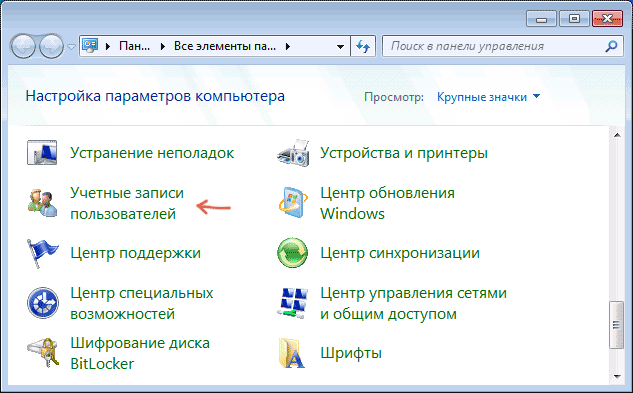
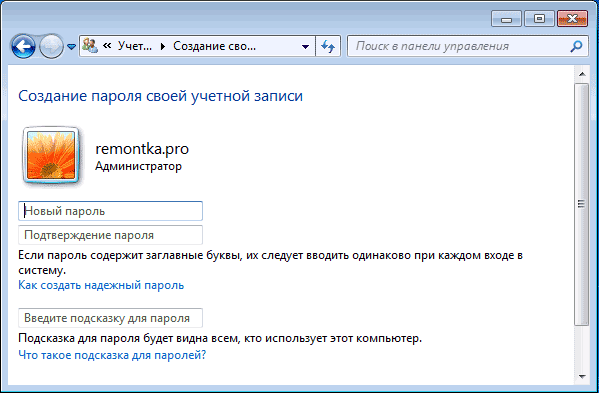
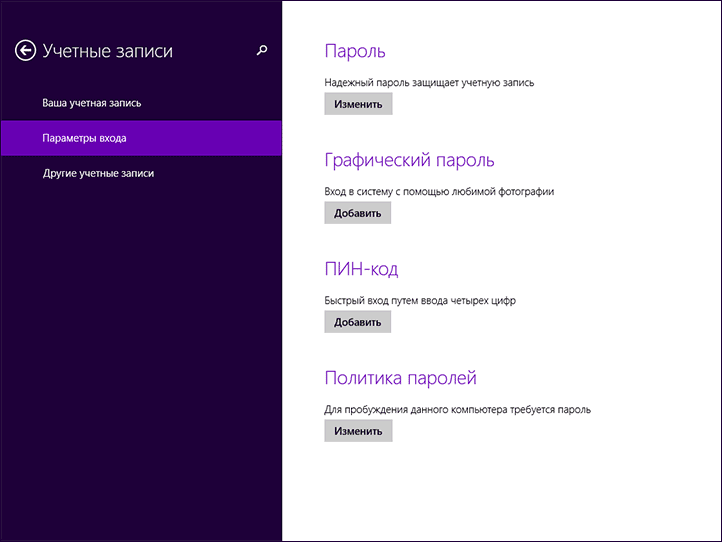
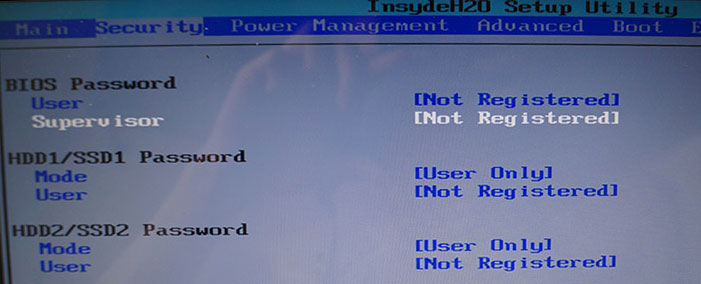
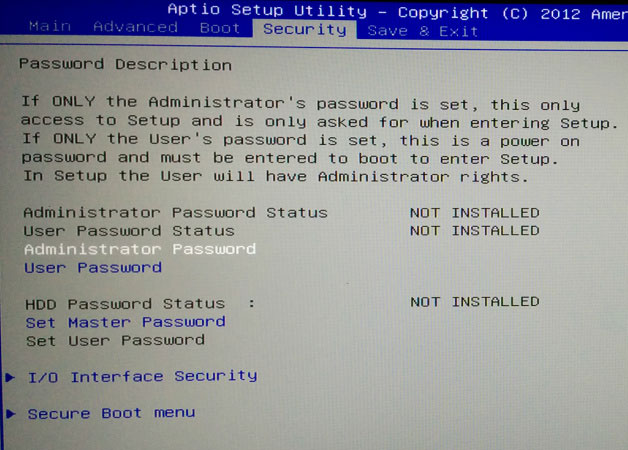
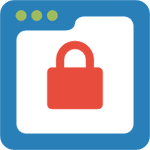 В этой инструкции подробно будет описано отключение фильтра SmartScreen, который по умолчанию включен в Windows 8 и 8.1. Данный фильтр предназначен для защиты вашего компьютера от сомнительных программ, загруженных из Интернета. Однако, в ряде случаев, его срабатывание может быть ложным — достаточно того, чтобы ПО, которое вы скачиваете было неизвестно фильтру.
В этой инструкции подробно будет описано отключение фильтра SmartScreen, который по умолчанию включен в Windows 8 и 8.1. Данный фильтр предназначен для защиты вашего компьютера от сомнительных программ, загруженных из Интернета. Однако, в ряде случаев, его срабатывание может быть ложным — достаточно того, чтобы ПО, которое вы скачиваете было неизвестно фильтру.
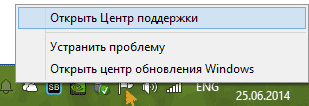
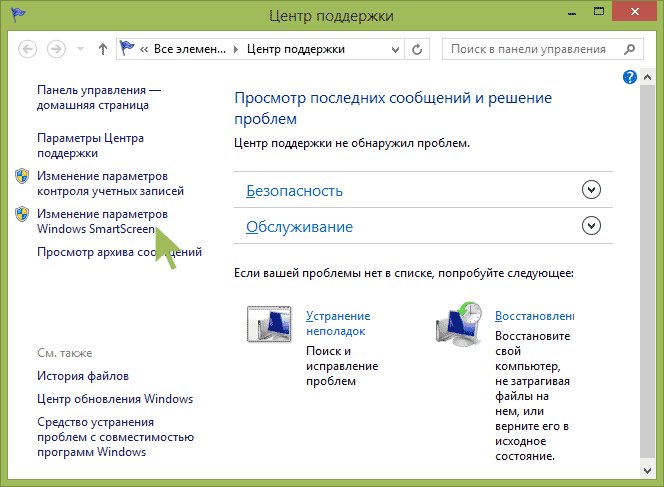
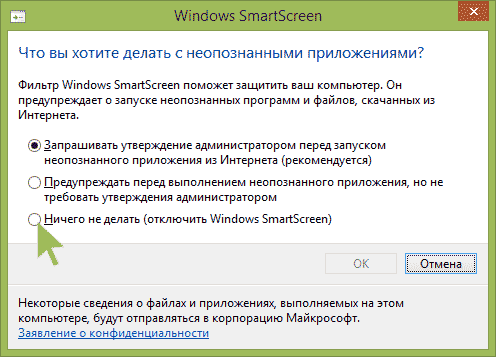
 Те, кто покупают игры в Steam, знают, что аккаунты часто «уводят», чтобы этого не случилось, можно включить Steam Guard в вашем клиенте. При включении этой функции, даже если ваш логин и пароль станет известен третьим лицам, они не смогут им воспользоваться: так как при попытке входа с другого компьютера, нужно будет подтвердить это действие по электронной почте, на которую зарегистрирован аккаунт Steam.
Те, кто покупают игры в Steam, знают, что аккаунты часто «уводят», чтобы этого не случилось, можно включить Steam Guard в вашем клиенте. При включении этой функции, даже если ваш логин и пароль станет известен третьим лицам, они не смогут им воспользоваться: так как при попытке входа с другого компьютера, нужно будет подтвердить это действие по электронной почте, на которую зарегистрирован аккаунт Steam.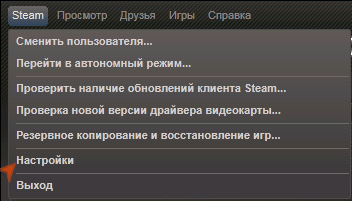
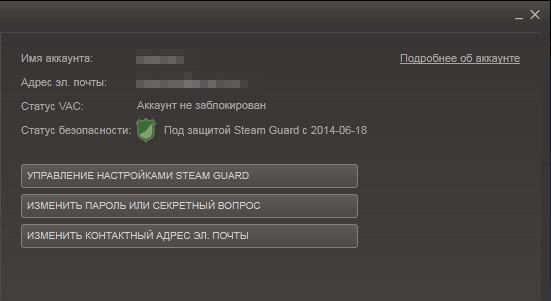
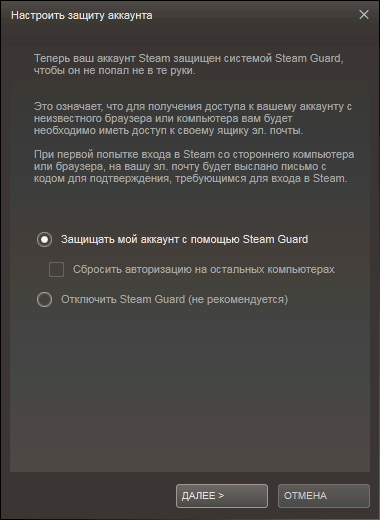
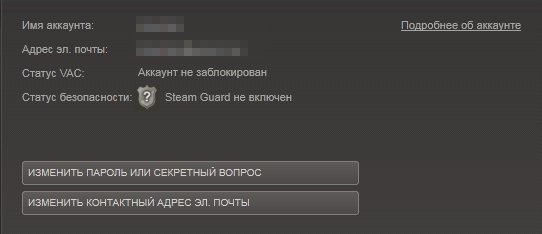
 У любого человека есть свои секреты, а у пользователя компьютера — желание хранить их на цифровых носителях так, чтобы никто не мог получить доступ к секретной информации. Плюс к этому, у всех есть флешки. Я уже писал простое руководство для начинающих по использованию TrueCrypt (в том числе, в инструкции рассказывается, как поставить русский язык в программе).
У любого человека есть свои секреты, а у пользователя компьютера — желание хранить их на цифровых носителях так, чтобы никто не мог получить доступ к секретной информации. Плюс к этому, у всех есть флешки. Я уже писал простое руководство для начинающих по использованию TrueCrypt (в том числе, в инструкции рассказывается, как поставить русский язык в программе).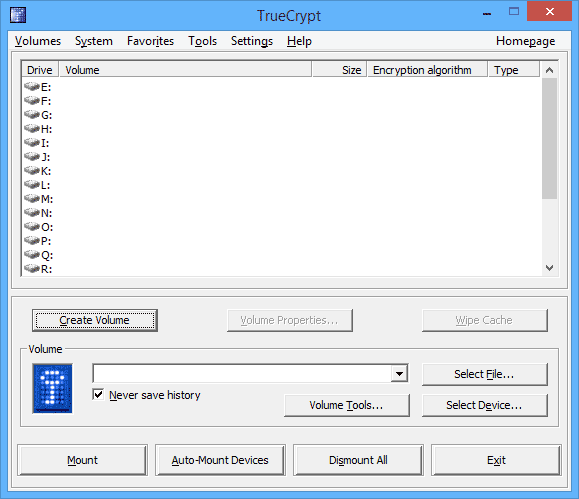
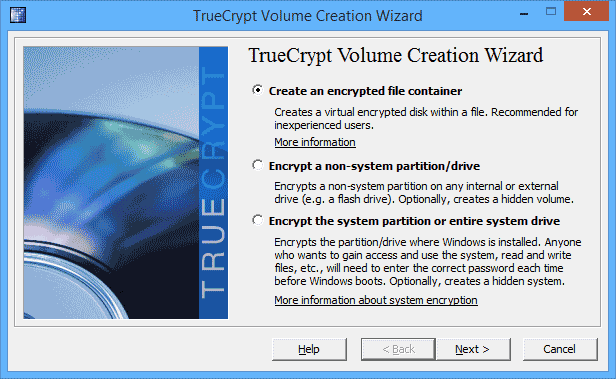
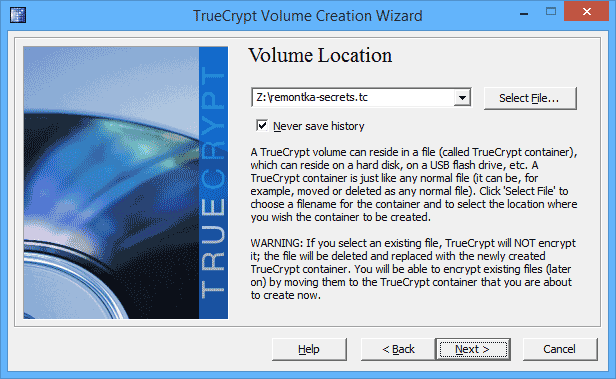
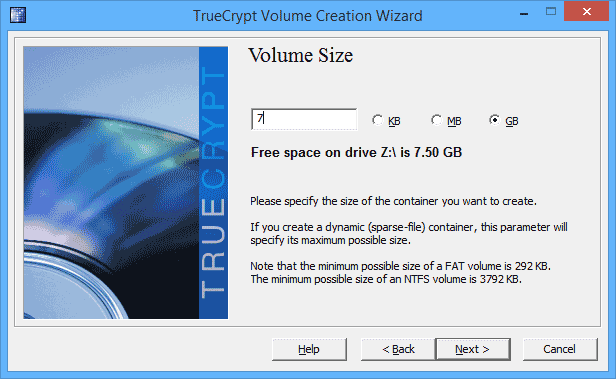
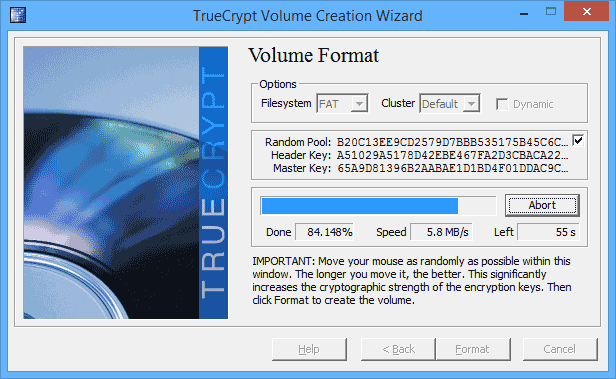
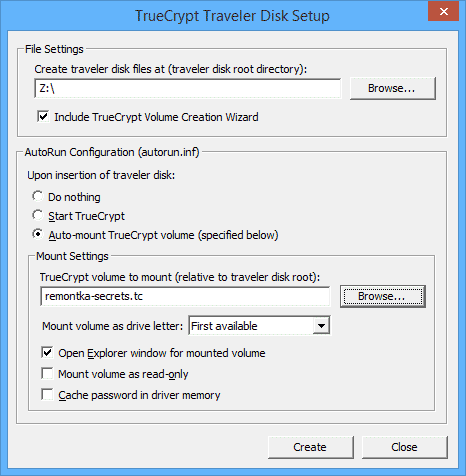
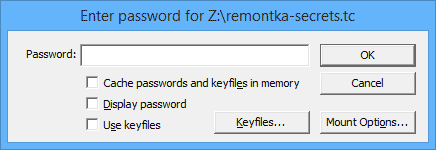
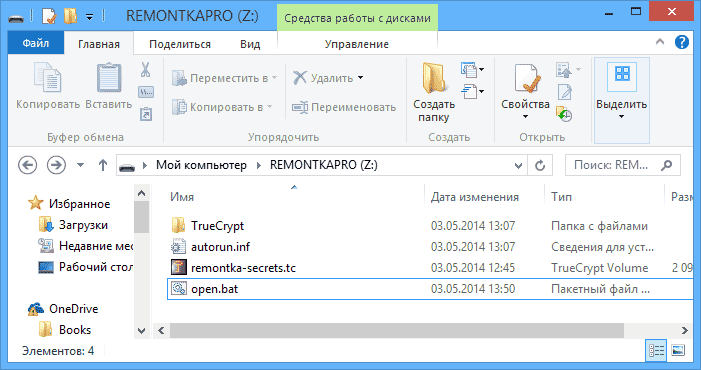
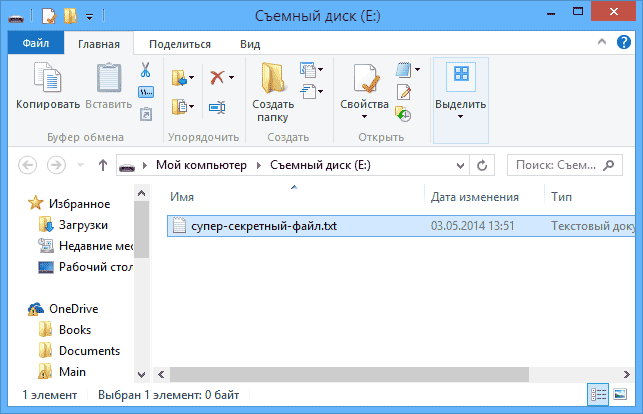
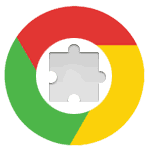 Расширения браузера Google Chrome — удобный инструмент для самых разных задач: с помощью них можно удобно прослушать музыку в контакте, скачать видео с сайта, сохранить заметку, проверить страницу на вирусы и многое другое.
Расширения браузера Google Chrome — удобный инструмент для самых разных задач: с помощью них можно удобно прослушать музыку в контакте, скачать видео с сайта, сохранить заметку, проверить страницу на вирусы и многое другое.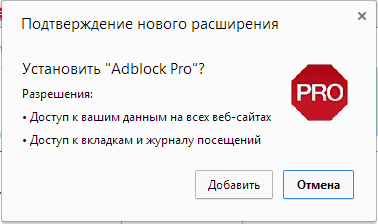

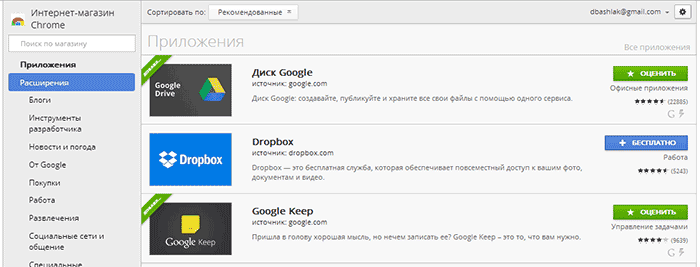
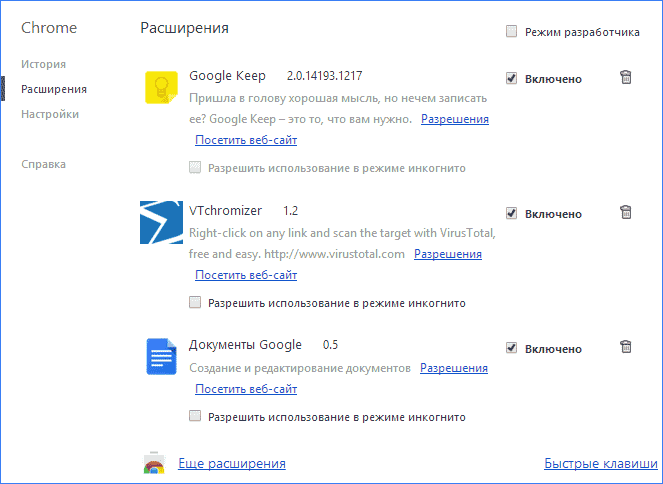
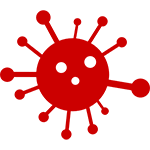 Pirrit Suggestor или Pirrit Adware — не новое, но в последнее время активно распространяющееся на компьютерах российских пользователей вредоносное программное обеспечение. Судя по открытой статистике посещаемости различных сайтов, а также по информации на сайтах антивирусных компаний только за последние два дня количество компьютеров с этим вирусом (хотя определение и не вполне точное) увеличилось примерно на двадцать процентов. Если вы не знаете, Pirrit ли причина появления всплывающей рекламы, но проблема присутствует, обратите внимание на статью
Pirrit Suggestor или Pirrit Adware — не новое, но в последнее время активно распространяющееся на компьютерах российских пользователей вредоносное программное обеспечение. Судя по открытой статистике посещаемости различных сайтов, а также по информации на сайтах антивирусных компаний только за последние два дня количество компьютеров с этим вирусом (хотя определение и не вполне точное) увеличилось примерно на двадцать процентов. Если вы не знаете, Pirrit ли причина появления всплывающей рекламы, но проблема присутствует, обратите внимание на статью